Mudanças entre as edições de "Controllr/Aplicativos/Cadastros/Feriados"
| (6 revisões intermediárias por 4 usuários não estão sendo mostradas) | |||
| Linha 5: | Linha 5: | ||
O aplicativo de Feriados é usado para cadastrar os feriados Nacionais, Estaduais e Municipais. Esses feriados estão associados a opção Ativar Controle Automático da categoria Controle dentro do [[Controllr/Aplicativos/Cadastros/Perfil | perfil]]. Caso a opção esteja ativada, o sistema irá verificar se a opção Feriados está habilitada. Se ela estiver, então os feriados que estão cadastrados também serão feito o controle automático dos seus clientes. O sistema traz, por padrão, todos os feriados nacionais. Logo, basta adicionar os feriados da sua região. | O aplicativo de Feriados é usado para cadastrar os feriados Nacionais, Estaduais e Municipais. Esses feriados estão associados a opção Ativar Controle Automático da categoria Controle dentro do [[Controllr/Aplicativos/Cadastros/Perfil | perfil]]. Caso a opção esteja ativada, o sistema irá verificar se a opção Feriados está habilitada. Se ela estiver, então os feriados que estão cadastrados também serão feito o controle automático dos seus clientes. O sistema traz, por padrão, todos os feriados nacionais. Logo, basta adicionar os feriados da sua região. | ||
| − | <div class="ima-responsive align-center">[[arquivo:controllr-aplicativos-cadastros-feriados.png|link= | + | <div class="ima-responsive align-center">[[arquivo:controllr-aplicativos-cadastros-feriados.png|link=]]</div> |
| Linha 29: | Linha 29: | ||
|- | |- | ||
! style="text-align:left; vertical-align:middle;"| Tipo | ! style="text-align:left; vertical-align:middle;"| Tipo | ||
| − | | style="text-align:left; vertical-align:middle;"| Marque | + | | style="text-align:left; vertical-align:middle;"| Marque o tipo do feriado. As opções são:<br>• '''Feriado Nacional''';<br>• '''Feriado Estadual''';<br>• '''Feriado Municipal'''. |
| − | | style="text-align:left; vertical-align:middle;"| Municipal | + | | style="text-align:left; vertical-align:middle;"| Feriado Municipal |
|- | |- | ||
! style="text-align:left; vertical-align:middle;"| Dia | ! style="text-align:left; vertical-align:middle;"| Dia | ||
| Linha 46: | Linha 46: | ||
Nesse material, você poderá realizar filtros para listar e consultar feriados específicos de seu sistema. Para isso, você precisará ir na listagem dos seus feriados e escolher um dos filtros abaixo. | Nesse material, você poderá realizar filtros para listar e consultar feriados específicos de seu sistema. Para isso, você precisará ir na listagem dos seus feriados e escolher um dos filtros abaixo. | ||
| − | <div class="ima-responsive align-center">[[arquivo:controllr-aplicativos-cadastros-feriados.png|link= | + | <div class="ima-responsive align-center">[[arquivo:controllr-aplicativos-cadastros-feriados.png|link=]]</div> |
| Linha 62: | Linha 62: | ||
|- | |- | ||
! style="text-align:left; vertical-align:middle;"| Tipo | ! style="text-align:left; vertical-align:middle;"| Tipo | ||
| − | | style="text-align:left; vertical-align:middle;"| Seleciona os feriados de acordo com a sua categoria. As opções são:<br>• ''' | + | | style="text-align:left; vertical-align:middle;"| Seleciona os feriados de acordo com a sua categoria. As opções são:<br>• [[arquivo:reports.png|link=]] '''-''' (Todos);<br>• [[arquivo:dot-blue.png|link=]] Feriado Nacional;<br>• [[arquivo:dot-green.png|link=]] Feriado Estadual;<br>• [[arquivo:dot-red.png|link=]] Feriado Municipal. |
|- | |- | ||
! style="text-align:left; vertical-align:middle;"| Colunas Ocultas | ! style="text-align:left; vertical-align:middle;"| Colunas Ocultas | ||
| − | | style="text-align:left; vertical-align:middle;"| Você pode complementar o seu relatório/filtro habilitando colunas ocultas dessa janela. Para aparecer a opção de colunas ocultas, você deve passar o mouse em cima de qualquer coluna. Dessa forma, aparecerá uma seta para baixo. Clique nela e vá na opção [[arquivo:columns.gif|link=]] ''' | + | | style="text-align:left; vertical-align:middle;"| Você pode complementar o seu relatório/filtro habilitando colunas ocultas dessa janela. Para aparecer a opção de colunas ocultas, você deve passar o mouse em cima de qualquer coluna. Dessa forma, aparecerá uma seta para baixo. Clique nela e vá na opção [[arquivo:columns.gif|link=]] '''Colunas'''. Logo, basta selecionar os campos que gostaria de ser exibido na tela.<br><br><div class="img-responsive">[[arquivo:controllr-aplicativos-colunas-ocultas.png|link=]]</div> |
| + | |- | ||
| + | ! style="text-align:left; vertical-align:middle;"| [[arquivo:search.png|link=]] Busca | ||
| + | | style="text-align:left; vertical-align:middle;"| [[Controllr/Manual/Filtros | Página explicativa dos filtros]] | ||
|- | |- | ||
! style="text-align:left; vertical-align:middle;"| [[arquivo:export.png|link=]] Exportar | ! style="text-align:left; vertical-align:middle;"| [[arquivo:export.png|link=]] Exportar | ||
| style="text-align:left; vertical-align:middle;"| Após aplicar os filtros, poderá realizar a exportação desse relatório no formato:<br>[[arquivo:dot-green.png|link=]] Excel<br>[[arquivo:dot-light.png|link=]] CSV<br>[[arquivo:dot-blue.png|link=]] HTML | | style="text-align:left; vertical-align:middle;"| Após aplicar os filtros, poderá realizar a exportação desse relatório no formato:<br>[[arquivo:dot-green.png|link=]] Excel<br>[[arquivo:dot-light.png|link=]] CSV<br>[[arquivo:dot-blue.png|link=]] HTML | ||
| − | |||
| − | |||
| − | |||
|- | |- | ||
|} | |} | ||
| − | + | [[category:cadastros]] | |
__NOEDITSECTION__ | __NOEDITSECTION__ | ||
Edição atual tal como às 10h44min de 29 de dezembro de 2023
Feriados
No App Feriados ![]()
O aplicativo de Feriados é usado para cadastrar os feriados Nacionais, Estaduais e Municipais. Esses feriados estão associados a opção Ativar Controle Automático da categoria Controle dentro do perfil. Caso a opção esteja ativada, o sistema irá verificar se a opção Feriados está habilitada. Se ela estiver, então os feriados que estão cadastrados também serão feito o controle automático dos seus clientes. O sistema traz, por padrão, todos os feriados nacionais. Logo, basta adicionar os feriados da sua região.
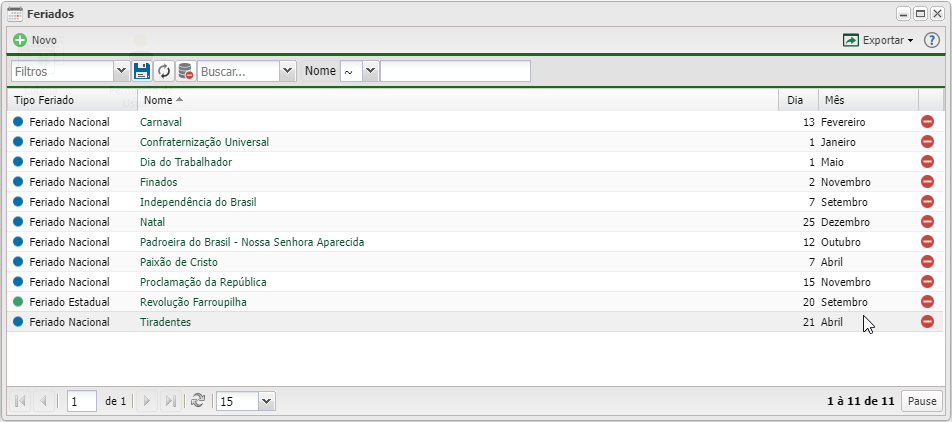
Para adicionar um novo feriado, basta clicar no botão ![]() Novo.
Novo.
Cadastro Feriado
Nesta sessão, alguns campos para adicionar um novo feriado devem ser preenchidos conforme a imagem abaixo. A seguir, é detalhado todos os campos.
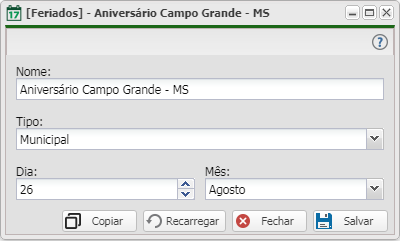
| Novo Feriado | ||
|---|---|---|
| Campo | Descrição | Exemplo |
| Nome | Insira o nome do feriado. | Aniversário de Campo Grande - MS |
| Tipo | Marque o tipo do feriado. As opções são: • Feriado Nacional; • Feriado Estadual; • Feriado Municipal. |
Feriado Municipal |
| Dia | Marque o dia que ocorre esse feriado. | 26 |
| Mês | Marque o mês que ocorre esse feriado. | Agosto |
Listagem e Status
Nesse material, você poderá realizar filtros para listar e consultar feriados específicos de seu sistema. Para isso, você precisará ir na listagem dos seus feriados e escolher um dos filtros abaixo.
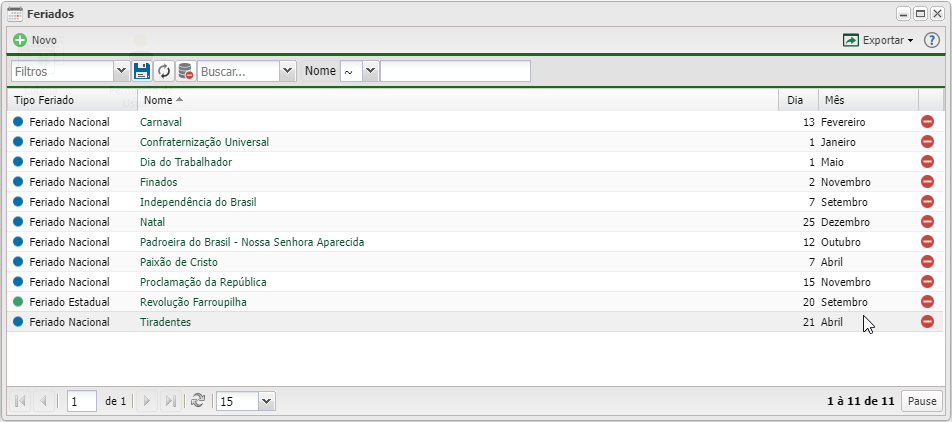
| Listagem e Status | |
|---|---|
| Menu | Descrição |
| Mês | Filtre os feriados de acordo com o mês informado. |
| Dias | Filtre os feriados de acordo com o intervalo dos dias determinado. |
| Tipo | Seleciona os feriados de acordo com a sua categoria. As opções são: • • • • |
| Colunas Ocultas | Você pode complementar o seu relatório/filtro habilitando colunas ocultas dessa janela. Para aparecer a opção de colunas ocultas, você deve passar o mouse em cima de qualquer coluna. Dessa forma, aparecerá uma seta para baixo. Clique nela e vá na opção  |
| Página explicativa dos filtros | |
| Após aplicar os filtros, poderá realizar a exportação desse relatório no formato: | |
